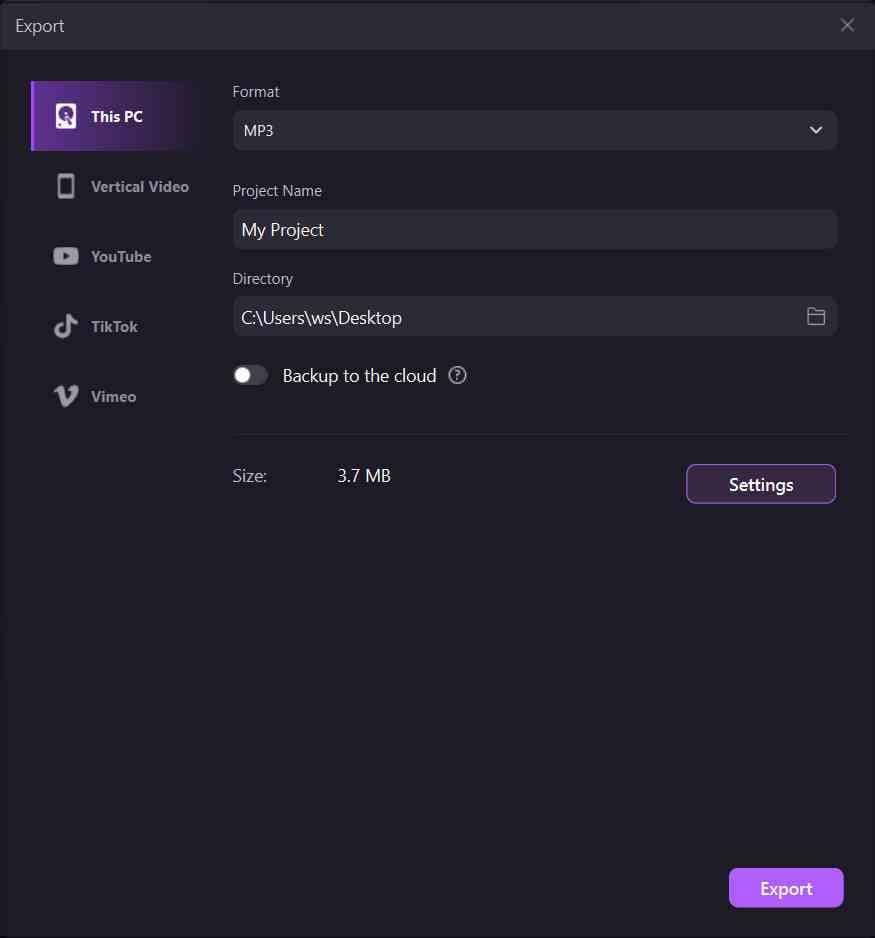Guía del Usuario de DemoCreator
¿Cómo utilizar Wondershare DemoCreator? Aprende la guía paso a paso a continuación
Disponible para:
Guía del Usuario de DemoCreator
-
Comenzar
-
Grabación de Video
-
Grabación de Audio
-
Edición de Video
- Importar Medios
- Edición de Video Básica
- Efectos del Cursor
- Efectos de Anotación
- Reconocimiento facial / Máscara / Espejo
- Pantalla verde / Cinema21: 9 / Mosaico
- Modo PIP (Picture in Picture)
- Pan y Zoom
- Conecte DemoCreator con las plataformas de reuniones
- Doblaje con IA (Texto a Voz) - Wondershare DemoCreator
- Guía para la Transmisión de Presentaciones en Vídeo
- Kits de marca
- Plantillas DemoCreator
- Filtro IA Beauty
- Modificador de voz por IA
- Eliminador de voces de IA
- Eliminador de objetos de IA
-
Edición de Audio
-
Efectos de DemoCreator
-
Exportar & Compartir
-
Atajos de Teclado
Preguntas Frecuentes
Síganos en las redes sociales
-- Novedades de DemoCreator
Grabar Audio
Si sólo deseas grabar el audio, selecciona el modo de grabación nuevo y luego selecciona No grabar la pantalla. Sólo se grabará el sonido.
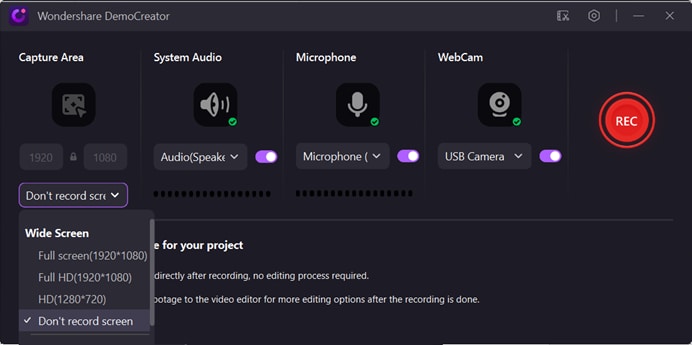
Hay 2 fuentes de audio diferentes, el audio de la computadora y el audio del micrófono.
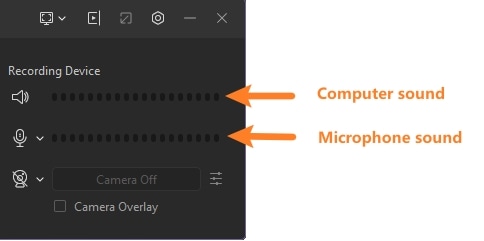
- Iniciar/detener la Grabación: Haz clic en el botón rojo o pulsa F10 para iniciar/detener la grabación.
- Pausar/Reanudar: Haz clic en el icono de pausa para pausar y reanudar tu grabación.
- Eliminar y Volver a Grabar: Haz clic en el icono para eliminar y volver a grabar.
Una vez finalizada la grabación de audio, el sonido de la computadora y del micrófono se mostrará en 2 pistas diferentes.
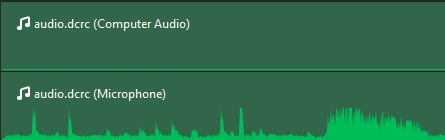
Exportar Audio: Haz clic en el botón Exportar del panel Editor. En la ventana de exportación, selecciona el formato como MP3.